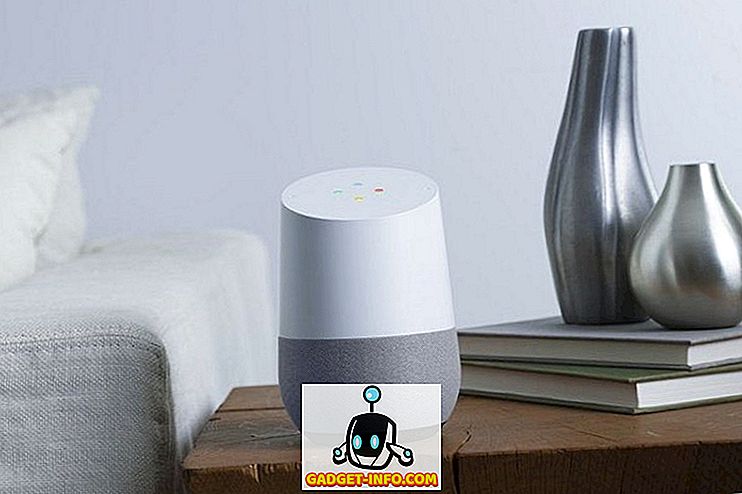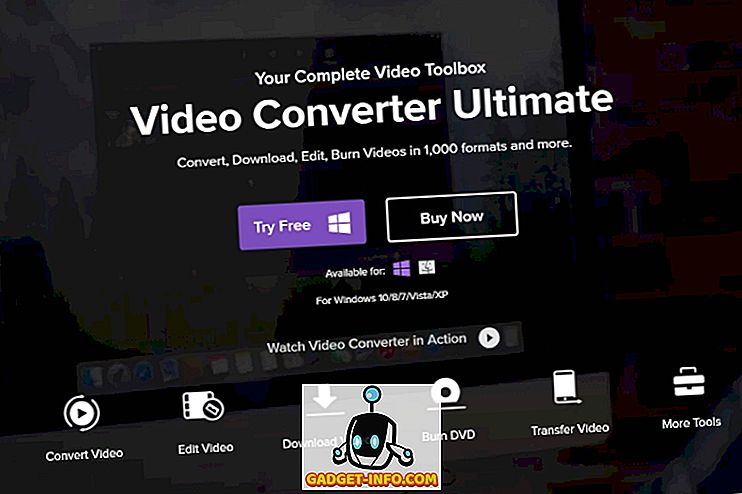Av det utallige antallet digitale filer som vi må jobbe med regelmessig, er PDF-dokumenter sannsynligvis en av de mest (hvis de faktisk ikke er mest) vanlige. Fra programvarehåndbøker og teknisk dokumentasjon, til faglige lærebøker og romaner, brukes PDF-filer overalt. Og det burde ikke være overraskende. Tross alt har PDF-filer mange fordeler, for eksempel bekvemmelighet, kompatibilitet med et bredt utvalg av maskinvare og programvare, og evnen til å beholde formateringen til enhver tid.
Så det gir mening å ha en dyktig PDF-visningsprogram i ditt arsenal av programvareprogrammer. Og siden det er mange av dem tilgjengelige der ute, har vi kortsluttet 7 av de beste PDF-leserprogramvarene du kan bruke. Vel, hva venter du på? Les videre, folk!
Adobe Acrobat Reader DC

Det er nesten umulig å diskutere alt relatert til PDF uten å nevne Adobe Acrobat Reader DC . Utvilsomt den mest populære PDF-leseren der ute, har Adobe Acrobat Reader DC lenge vært de facto- løsningen for alles PDF-lesebehov. Og i sin siste iterasjon er det bedre enn noensinne.
Kraftig og robust, Adobe Acrobat Reader DC er en engangsoppløsning for alle dine PDF-visningskrav. Du kan åpne flere PDF-filer og vise dem samtidig, takket være det flippede grensesnittet. Men å se PDF-dokumenter er bare en av de mange tingene som Adobe Acrobat Reader DC gjør. Bortsett fra det kommer det også med en hel masse PDF redigering og annotasjonsfunksjonalitet (via plug-ins), selv om du må betale for dem. Programmet støtter alle slags PDF-dokumenter, inkludert passordbeskyttede filer, og de som har flere bokmerker, og skjemafyllingsfunksjoner finnes også. Annet enn det, kan du bruke Read Out Loud- funksjonen til å bruke Adobe Acrobat Reader DC som en grunnleggende tekst til talesoftware, og til og med laste opp PDF-dokumenter til skyen ved å konfigurere programmet med Adobe Document Cloud.
I et nøtteskall, hvis du leter etter en pålitelig og PDF-leser-applikasjon på tvers av plattformene, går du til Adobe Acrobat Reader DC. Det er prøvd, testet og gullstandarden for PDF-visningsprogrammer.
Plattform tilgjengelighet: Windows 10, 8 og 7; Mac OS X 10.9 og senere
Pris: Gratis
nedlasting
Foxit Reader

Foxit Reader sprer seg i sømmer med alle slags funksjoner, og er en imponerende PDF-leserprogramvare som er mer enn nok til alle dine PDF-visningsprosesser, og har også noen flotte PDF-redigeringsfunksjoner.
Å ha en magert og moderne brukergrensesnitt, komplett med Ribbon- menyen og fanebladstøtte for flere PDF-dokumenter, er Foxit Reader definitivt en tittel. Selv de tyngste PDF-filene er ikke slash for det, og mange standardvisningsmoduser (f.eks. Fit side, Fit width) støttes. Det er mulig å legge til all slags ekstra informasjon, for eksempel tekstnotater, callouts og andre merknader til PDF-filer, og du kan også markere valgte del (er) av PDF-dokumentene. Det finnes flere lesemoduser, sammen med formfyllingsfunksjonalitet, og alt fra vedlagte filer til dokument sikkerhetsinnstillinger kan nås fra en enkel sidefelt til venstre. Foxit Reader lar deg til og med dele PDF-dokumenter via e-post eller Evernote, så det er også bra.
Hvis du er på jakt etter en kraftig PDF-leser programvare som også har litt redigering og deling, er Foxit Reader et absolutt must. Det er virkelig så bra.
Plattform tilgjengelighet: Windows 10, 8, 7 og Vista; Mac OS X 10.8 og senere; Linux
Pris: Gratis
nedlasting
SodaPDF

Når det gjelder det rene antallet funksjoner (minst så langt som PDF-seere er bekymret), er det knapt et program som kan til og med komme nær SodaPDF . Du kan tilbringe timer med å utforske alt som er crammed inn i det, som inkluderer funksjoner som går utover enkel PDF visning og redigering.
Snakker om de grunnleggende PDF-visningsfunksjonene, fra flersidige fanebladvisning og lesemodus, til fylling og annotering / høydepunkter, har SodaPDF omtrent alt tatt vare på. I tillegg lar du deg også legge til geometriske former, tekststempler og notater i PDF-dokumentene dine. Men det er bare toppen av isfjellet. SodaPDF gjør det enkelt å lage PDF-dokumenter fra en lastebil med forskjellige filer, og støtter batchmodus for bulkoppretting også. Bortsett fra det kan du bruke den til å konvertere til andre dokumentformater som HTML, TXT og RTF. Og det er mer. Programmet inkluderer muligheten til å signere PDF-dokumenter på en sikker måte, og som en av sine unike funksjoner, inneholder en rekke (betalt) plugin-moduler, som kan brukes til å konvertere bilder til PDF (via OCR-funksjonalitet). Og vi nevner at SodaPDF kan koble seg til en rekke skylagrings tjenester som Google Drive og OneDrive, og dermed gjøre det mulig å administrere selv PDF-filene du har lagret på nettet. Nå er det kjempebra!
For å oppsummere ting, hvis du leter etter en profesjonell PDF-leser, redaktør, omformer (og så litt mer), og ikke tankene å sprøyte ut noen få dollar for det, vil SodaPDF tjene deg like bra. Vær imidlertid oppmerksom på at installasjonsprogrammet leveres med en tredjeparts applikasjon, men det kan sikkert avmarkeres under installasjonen.
Plattform tilgjengelighet: Windows 10, 8 og 7
Pris: Betalte versjoner starter fra $ 59, 00, 14 dager gratis prøveversjon tilgjengelig
nedlasting
PDF-Xchange Viewer

Gitt, det er ikke akkurat den fineste programvaren, men gjør ingen feil om det; PDF-Xchange Viewer er et ekstremt brukervennlig PDF-leserverktøy, og i tillegg til det pakker det ganske et allsidig sett med ekstra funksjoner.
PDF-Xchange Viewer håndterer alle slags PDF-dokumenter (fra den letteste til den tyngste) med nullproblemer, og har et flatt grensesnitt for å gjøre det enkelt å arbeide med flere PDF-filer. Alle standardfunksjoner som lesemodus og bokmerkestøtte regnes også for. Men det som virkelig gjør PDF-Xchange-kryss er det omfattende redigeringskompetanse. Med markerings- og annotasjonsverktøyene kan du legge til notater, callouts, geometriske former, tilpassede frimerker, høydepunkter og mye mer til PDF-filer. Deretter er det (unike) område-, avstands- og perimeterverktøy, som gjør det mulig å beregne nøyaktig det, på PDF-dokumenter. Og det er ikke alt. PDF-Xchange Viewer kan åpne filer fra nettet via sine spesifiserte nettadresser, og kan lage PDF-filer fra eksisterende filer og jevne bilder som er skaffet fra skanneenheter.
Bunnlinjen er, PDF-Xchange Viewer er en lett, men likevel ekstremt dyktig PDF-leser programvare, som også pakker inn i et fint sett med quirky ekstra funksjoner. Men den gratis versjonen er ganske begrenset, noe som er litt av en downer.
Plattform tilgjengelighet: Windows 10, 8, 7, Vista og XP
Pris: Betalt versjon koster $ 79, 50, Begrenset gratis prøveversjon tilgjengelig
nedlasting
Nitro Reader

Det kan være brukere der ute som finner overflod av funksjoner i applikasjoner som SodaPDF og Adobe Acrobat Reader DC, og vil helst foretrekke en PDF-leser som er litt tonet ned, men fortsatt tilstrekkelig i stand. Hvis det inkluderer deg, er Nitro Reader det du trenger.
Når det gjelder å vise PDF-filer, er Nitro Reader utvilsomt en av de beste applikasjonene du kan finne. Som andre lignende programmer, kan det enkelt laste opp flere dokumenter sammen for å vise samtidig, takket være det flippede grensesnittet. Det finnes flere visningsmoduser, og det er også støtte for PDF-bokmerker. Annet enn det, inneholder Nitro Reader en håndfull annoteringsverktøy, og disse lar deg legge alt fra notater til merketekst til PDF-dokumentene for ekstra vekt. Deretter er QuickSign- funksjonen, som gjør digital signering av dokumenter en ekstremt enkel affære. Men den virkelige kickeren er at Nitro Reader lar deg konvertere PDF-dokumenter fra over 300 filtyper, og gjør det mulig å trekke ut bilder fra PDF-filer.
Gå til Nitro Reader hvis du vil ha et godt avrundet PDF-leser program, med anstendig redigering funksjoner. Når det er sagt, ikke forvent at det skal gå mot slike som SodaPDF.
Plattform tilgjengelighet: Windows 10, 8, 7, Vista og XP
Pris: Gratis
nedlasting
Expert PDF Reader

På jakt etter et grunnleggende PDF-leserprogram som kan håndtere sporadiske notater og redigeringsoppgaver uten å bli oppblåst? Det er ikke mange programmer som kan slå den balansen, men Expert PDF Reader kommer ganske nært.
Når det gjelder grunnleggende visning av PDF-dokumenter, fungerer Expert PDF som det skal. Selvfølgelig kan du også åpne flere PDF-dokumenter og vise dem samtidig, med vanlige funksjoner som sider og bookmark-støtte, lesevisninger, og ting som det å være om bord også. Men bortsett fra det, gjør Expert PDF Reader det også mulig å gjennomføre noen grunnleggende redigeringsfunksjoner til PDF-dokumenter. Fra klistremerker og høydepunkter, til frimerker og digitale signaturer, kan alt raskt legges til PDF-dokumentene. I tillegg kan spesifikke deler av dokumentene zoomes på, noe som gjør det mulig å se på den praktiske visningen.
Expert PDF Reader er perfekt hvis PDF-redigering trenger er grunnleggende, og du er stort sett opptatt av å bare se PDF-filer. Annet enn det, det tilbyr egentlig ikke mye.
Plattform tilgjengelighet: Windows 10, 8, 7, Vista og XP
Pris: Gratis
nedlasting
Sumatra PDF

Hva om du ikke bryr deg for fancy funksjoner som kommentarer, skjema-fylling, dokument signering etc., og vil bare ha et enkelt PDF-leserprogram som lar deg vise PDF-filer? Du har lykke, for det er akkurat hva Sumatra PDF handler om.
Sannsynligvis en av de letteste (~ 6 MB) PDF-visningsprogrammer der ute, er Sumatra PDF utrolig rask og latterlig enkel å bruke. Det forsøker ikke å gjøre mange ting, men er (for det meste) fokusert på å lese PDF-filer. Brukergrensesnittet er overordentlig enkelt, har bare de grunnleggende alternativene og ingenting mer. Alt du trenger å gjøre er å laste opp PDF-dokumentet du vil lese, og Sumatra PDF vil ta det derfra. Nylig tilgjengelige dokumenter vises som miniatyrbilder for å få enklere tilgang, og alle standard PDF-leserfunksjoner, for eksempel flere visningsmoduser, justerbare zoomnivåer og standard søk, er alle der. Det er også bokmerke støtte, og du kan legge til visse sider av PDF-dokumenter til favoritter også. Men det som setter Sumatra PDF bortsett fra mye, er det til tross for (først og fremst) å være en PDF-leser programvare, kan det vise en hel masse andre filer, for eksempel DJVU, CBR, CHM, EPUB og MOBI. Og ja, det er også tilgjengelig som en bærbar app.
For de som bare vil ha en solid PDF-leser programvare, er Sumatra PDF definitivt verdt å sjekke ut. Når det er sagt, er det også litt for grunnleggende, og inneholder egentlig ikke noen unike egenskaper bortsett fra den tidligere nevnte multi-format-støtten.
Plattform tilgjengelighet: Windows 10, 8, 7, Vista og XP
Pris: Gratis
nedlasting
Hederlige antyder: Google Chrome, Microsoft Edge og Mozilla Firefox
Overrasket på å se nettlesere nevnt som PDF-lesere? Vel, vær ikke. Tro det eller ei, alle moderne nettlesere inkluderer funksjonaliteten for å vise PDF-filer, bakt rett inn i dem. Så hvis du alle trenger, er en enkel løsning for å vise PDF-filer nå og da, trenger du ikke engang å plage med å installere en tredjeparts PDF-leser-applikasjoner. For de som bruker den nyeste Windows 10, kan Microsoft Edge åpne PDF-filene dine helt fint. På den annen side, hvis din valgte nettleser er Google Chrome eller Mozilla Firefox, kan du bruke dem til å vise PDF-dokumenter.
Forenkle måten du leser PDF-dokumenter på
På grunn av deres nesten allestedsnærværende natur brukes PDF-dokumenter av nesten alle. Og takket være de ovenfor omtalte PDF-leserprogrammene, kan du ikke bare se dem bedre, men også ta vare på sporadisk redigering. Vil du ha den absolutte beste PDF-visning og redigering opplevelse? Gå til Adobe Acrobat Reader DC, Foxit Reader eller SodaPDF. Ikke bry deg om alle de ekstra ting og bare ha grunnleggende PDF-visningskapasiteter. Prøv SumatraPDF, eller til og med din favoritt nettleser (e). Prøv alle dem ut, og se hvilken (e) utarbeider det beste for deg. Og hvis du kjenner til andre PDF-lesere (og redaktør) applikasjoner som kunne vært inkludert i oppføringen ovenfor, ikke glem å nevne i kommentarene nedenfor.